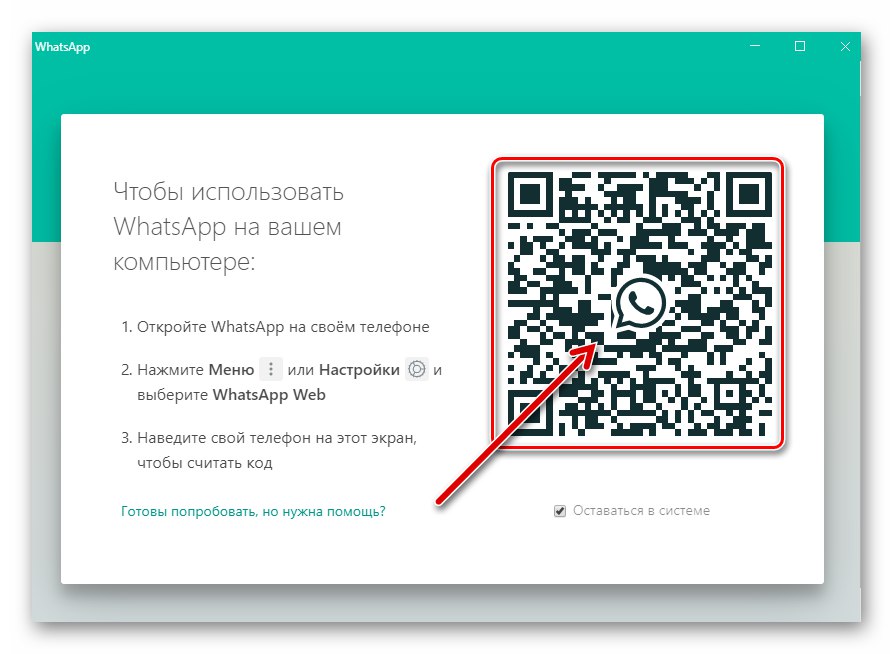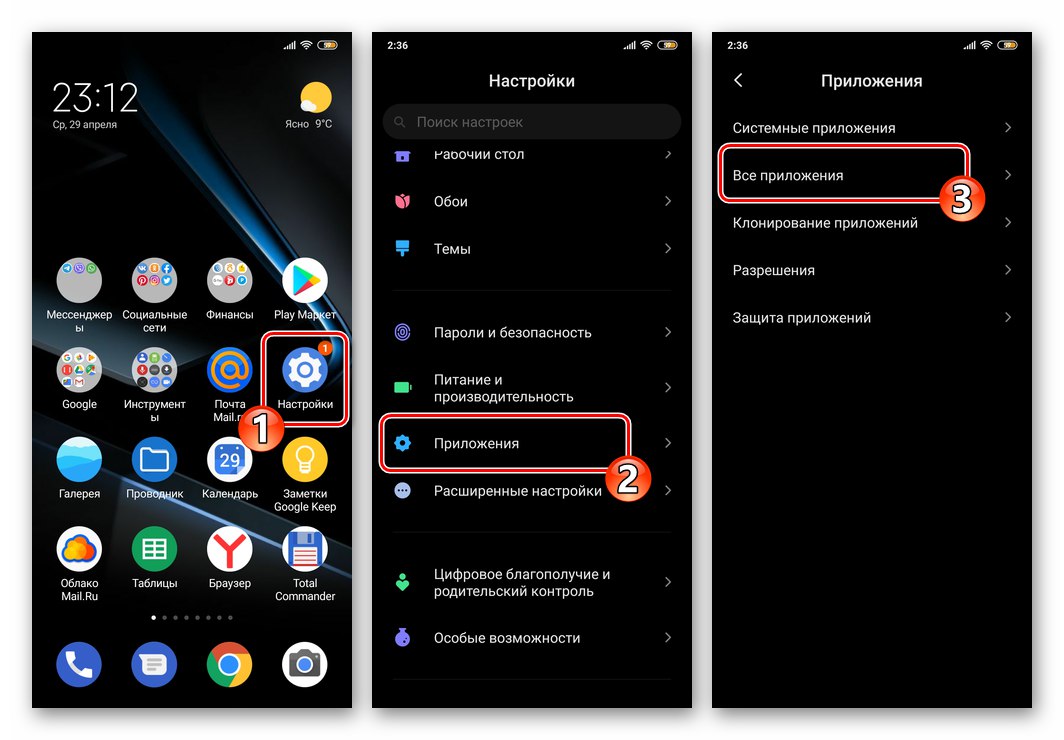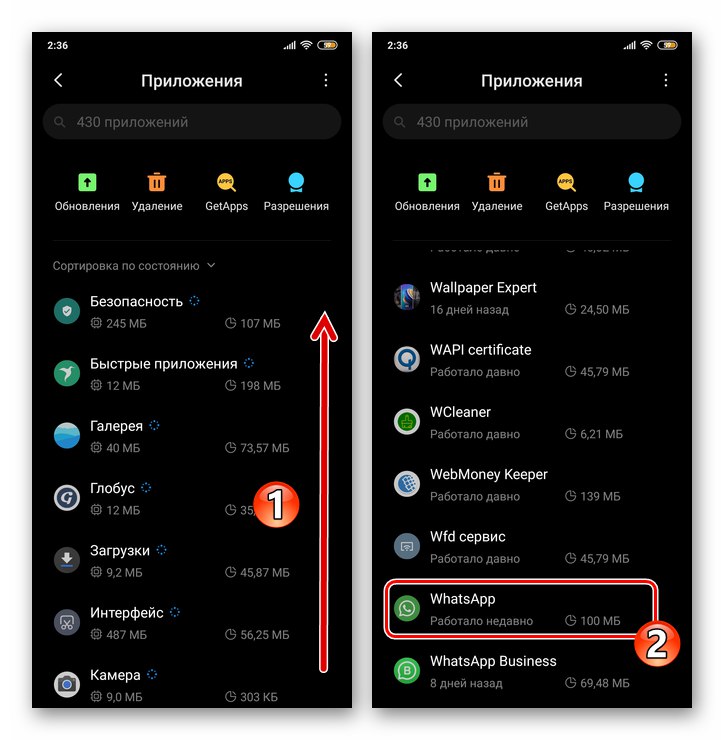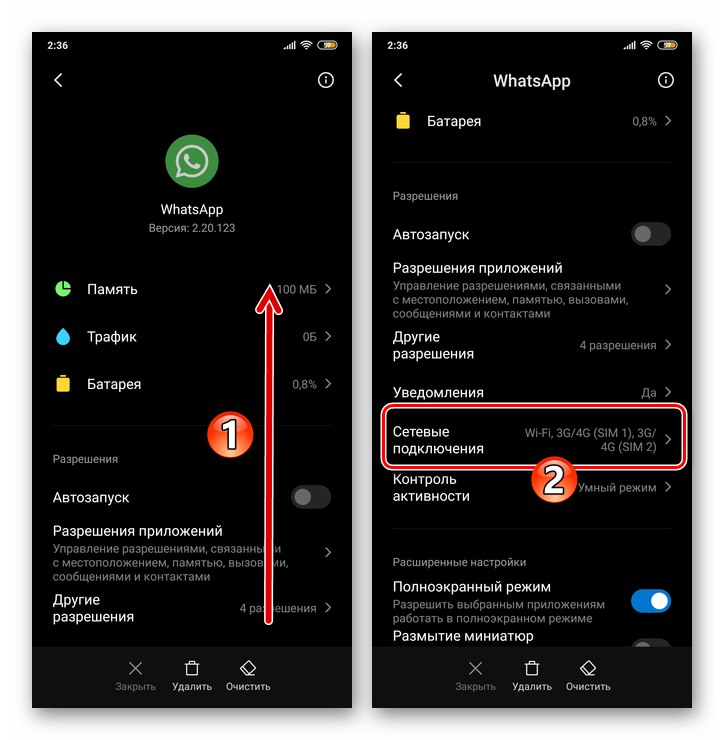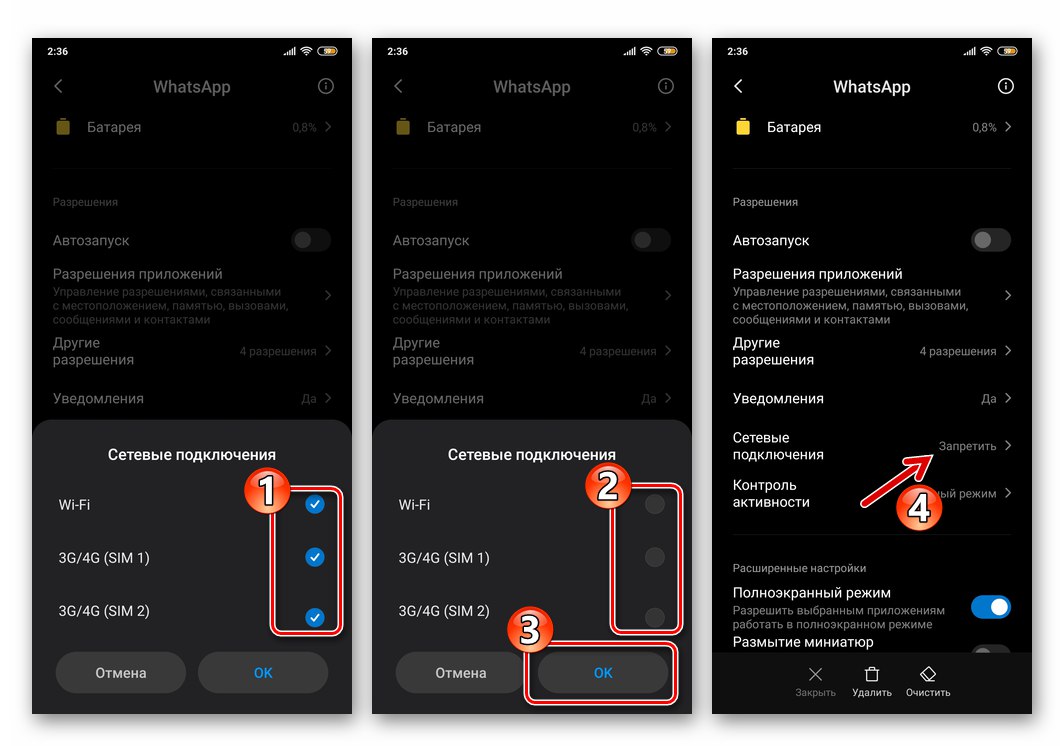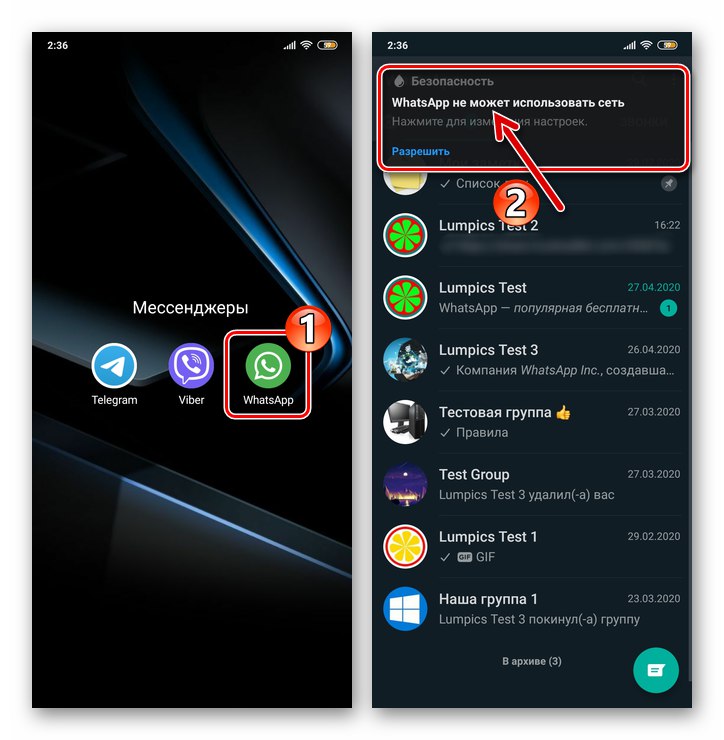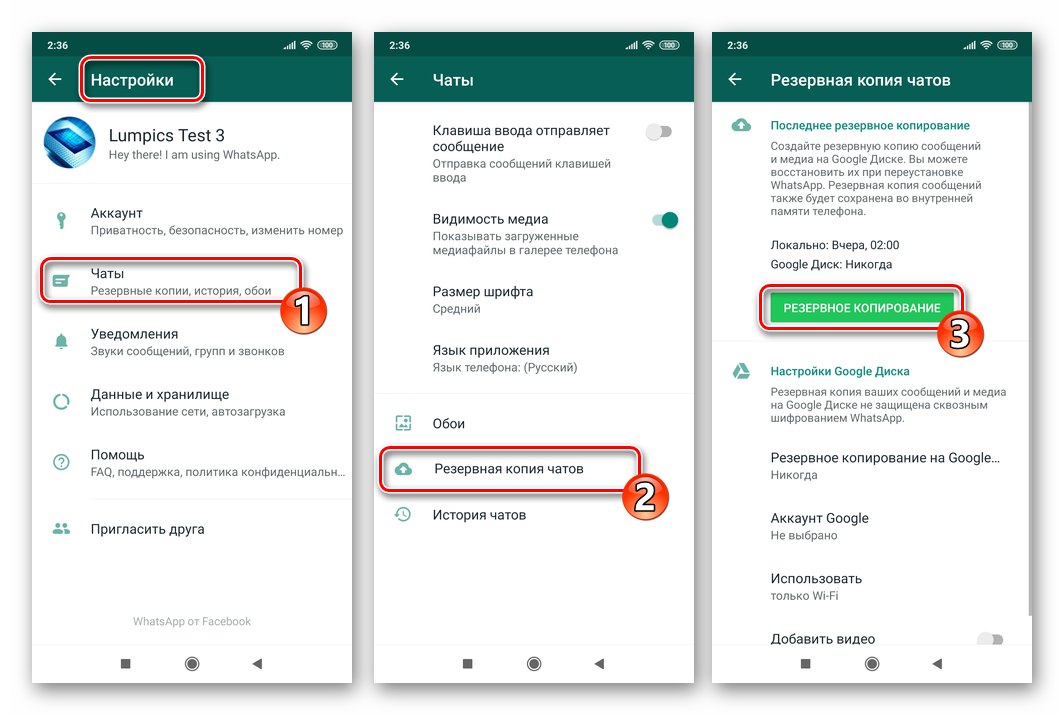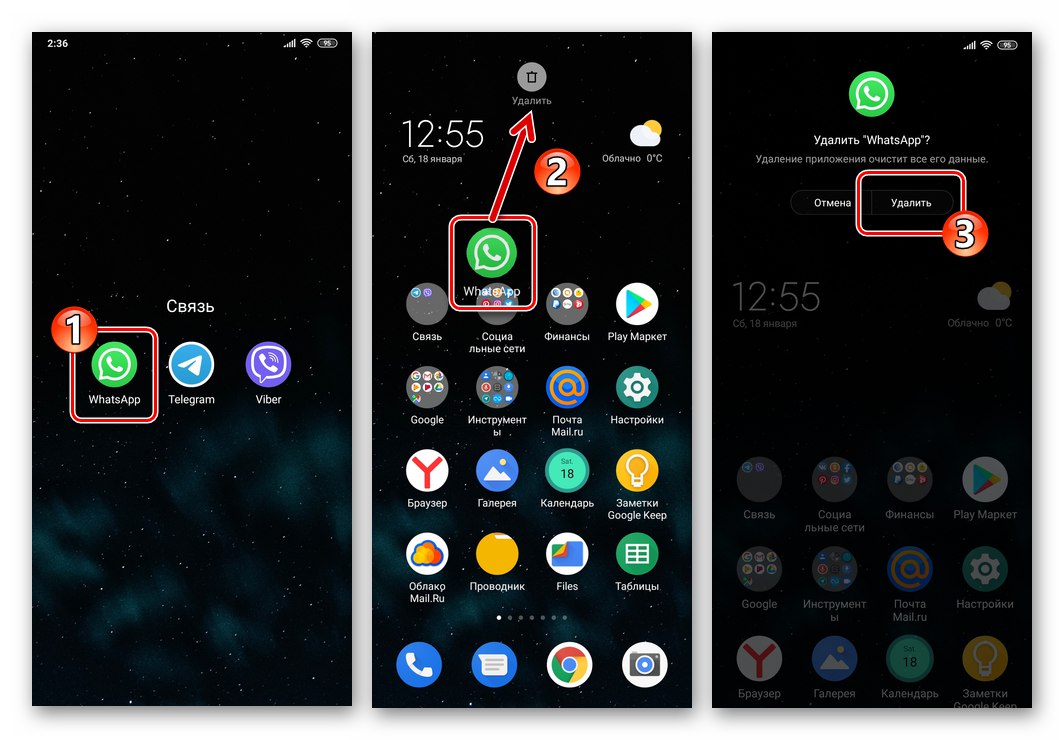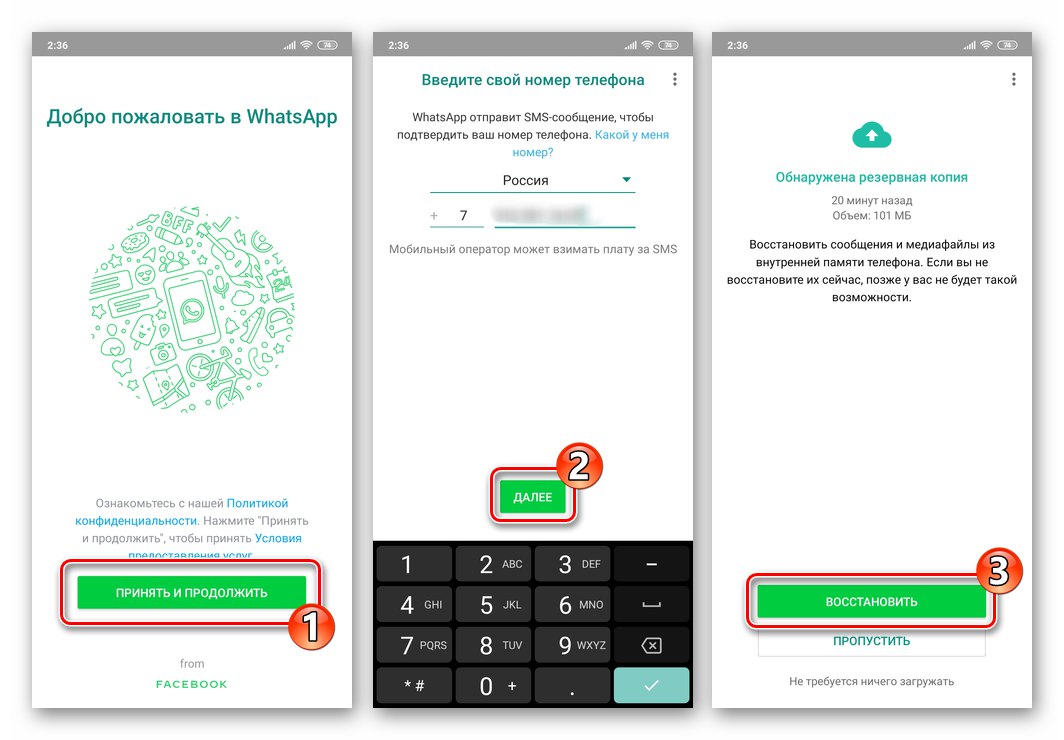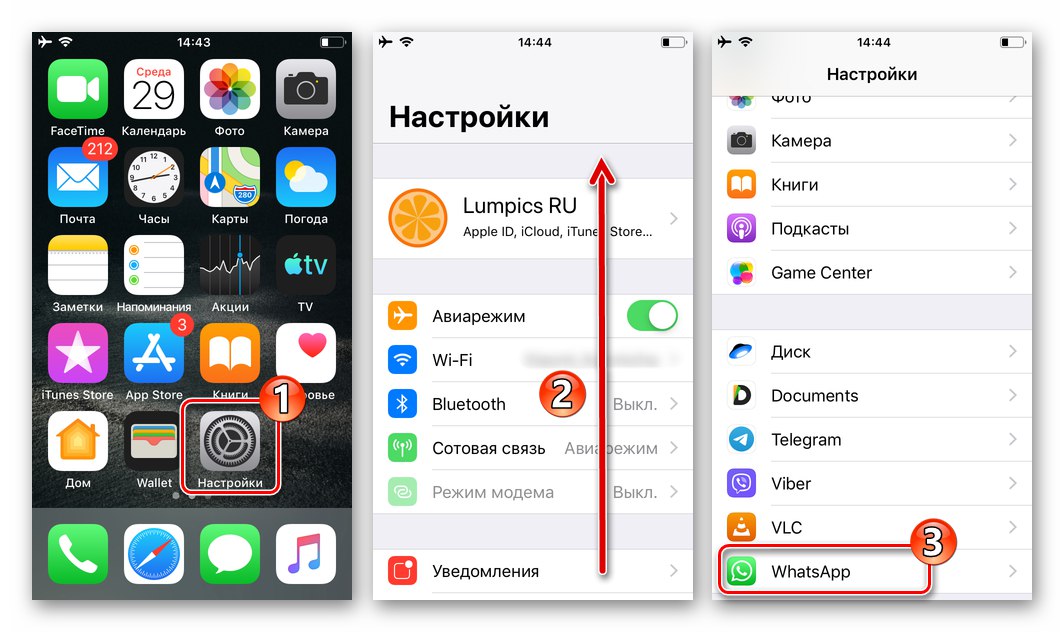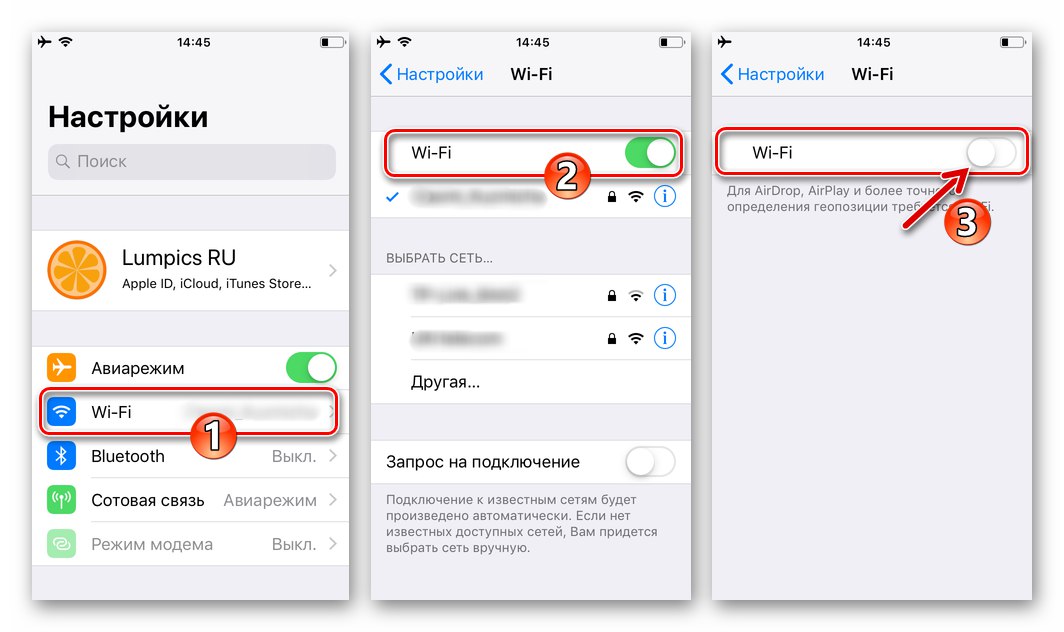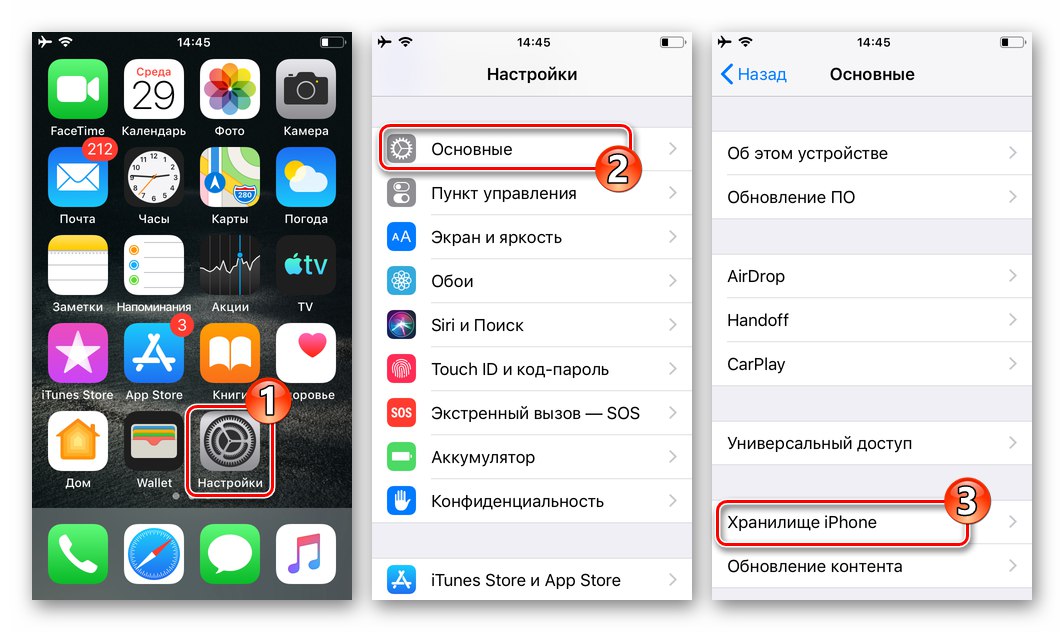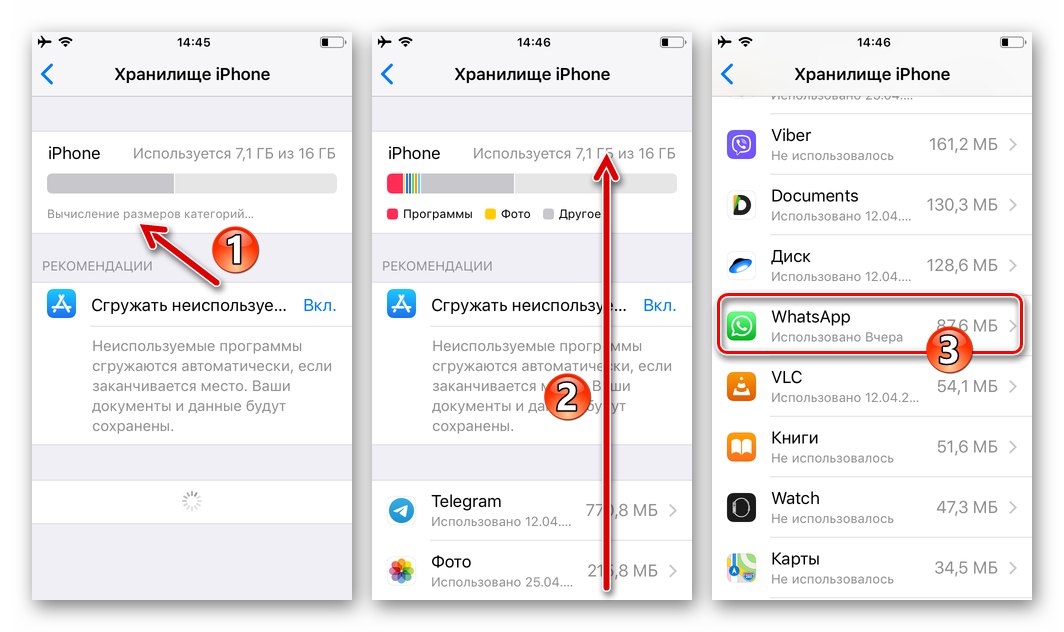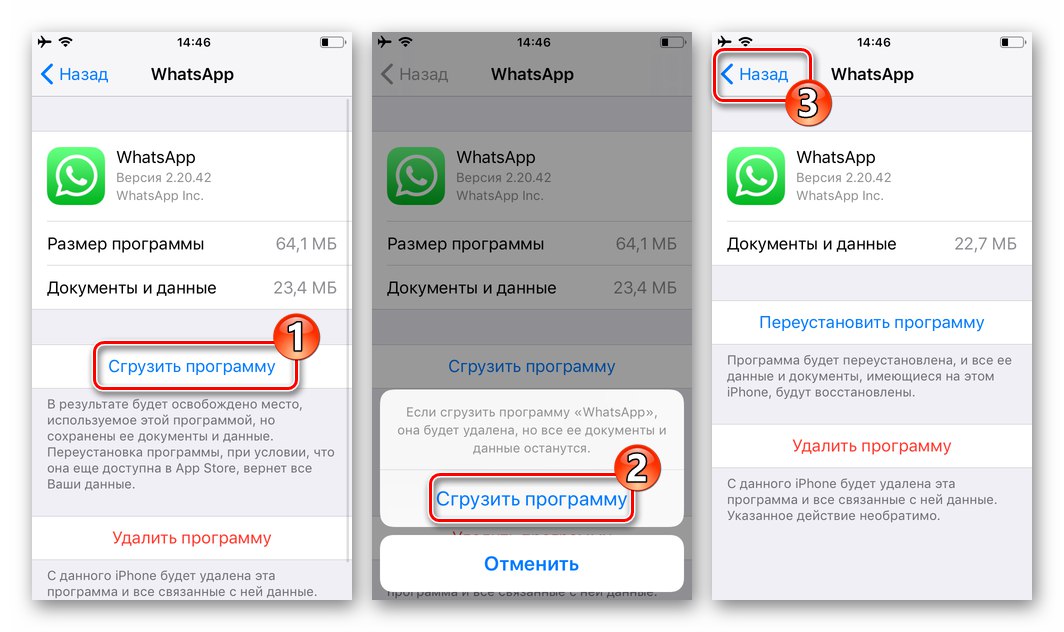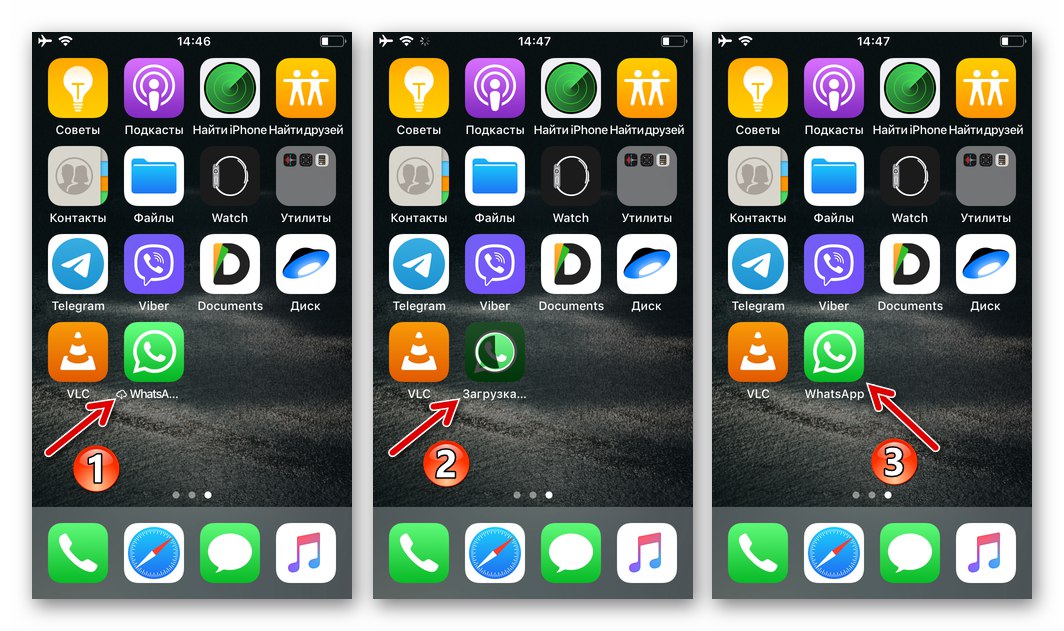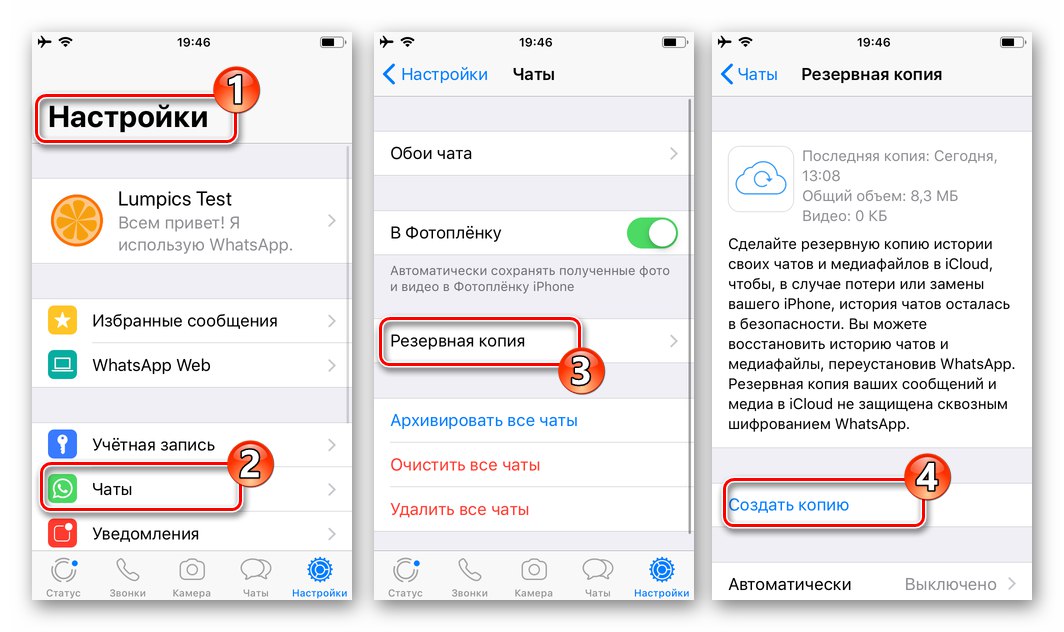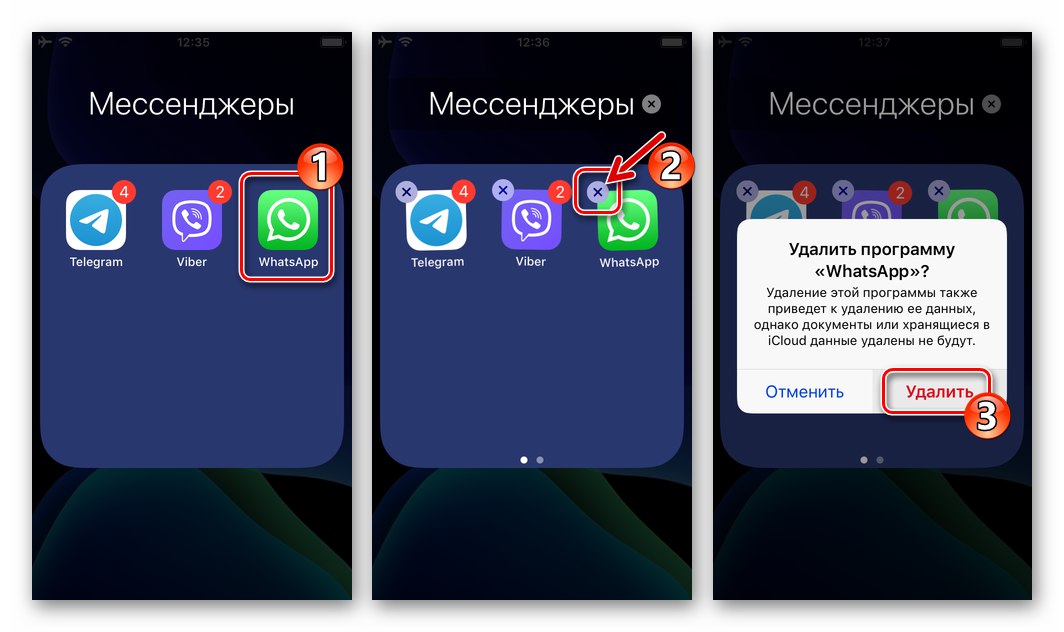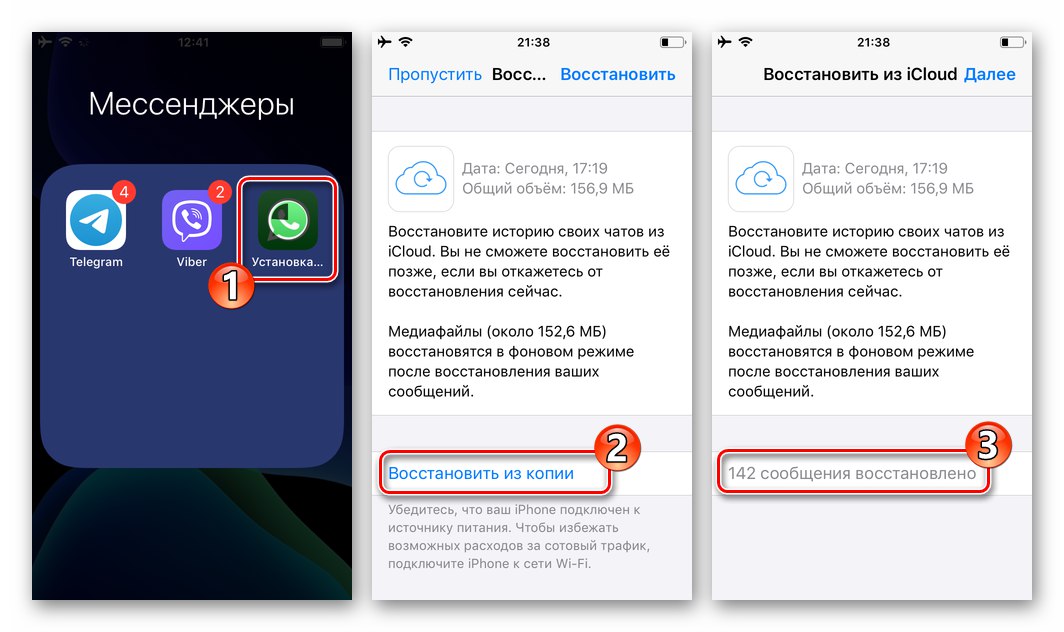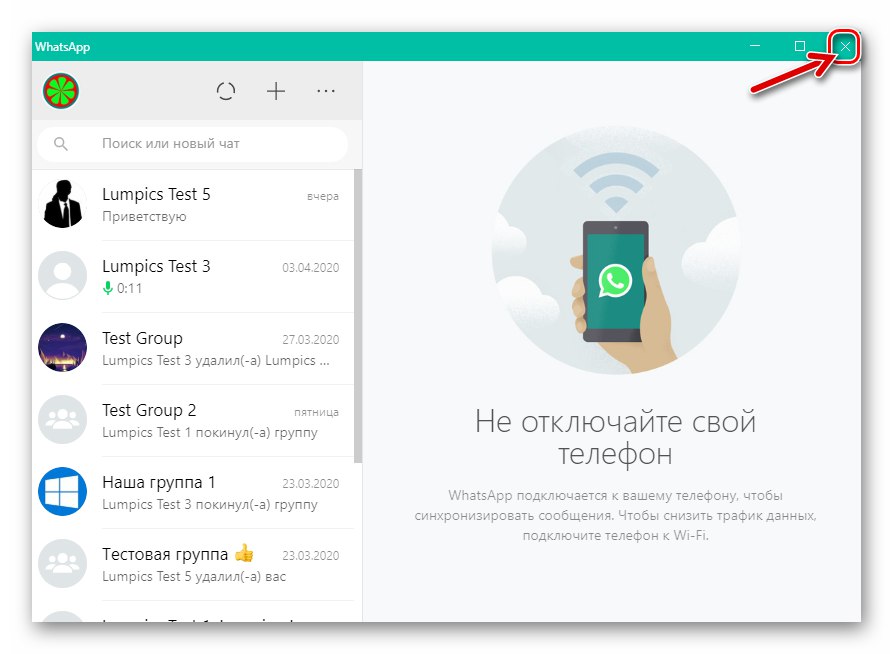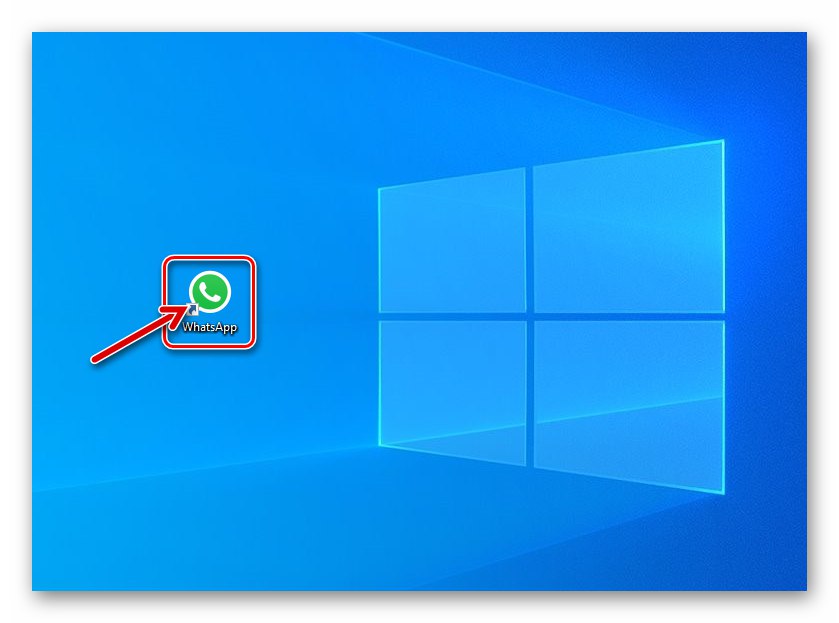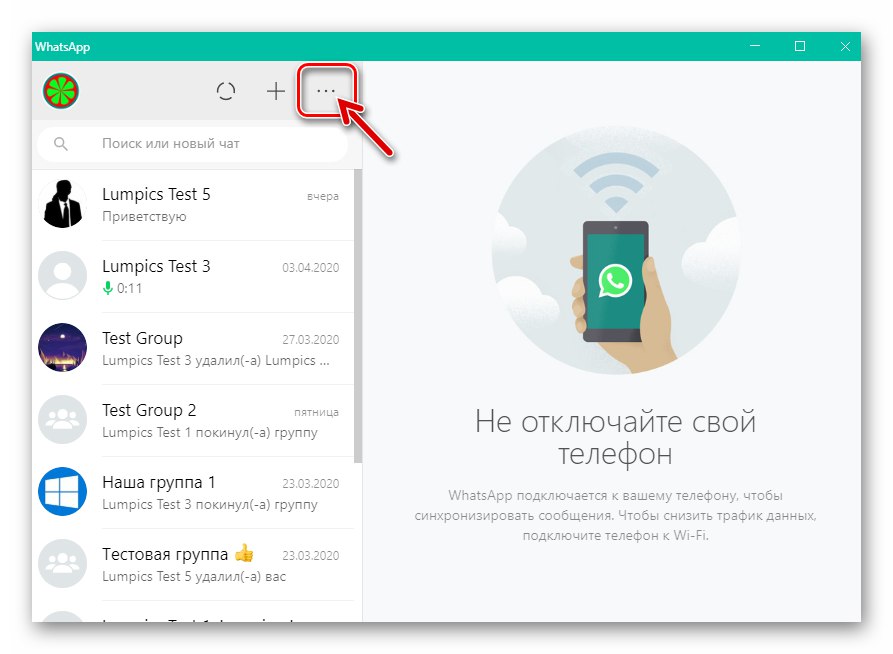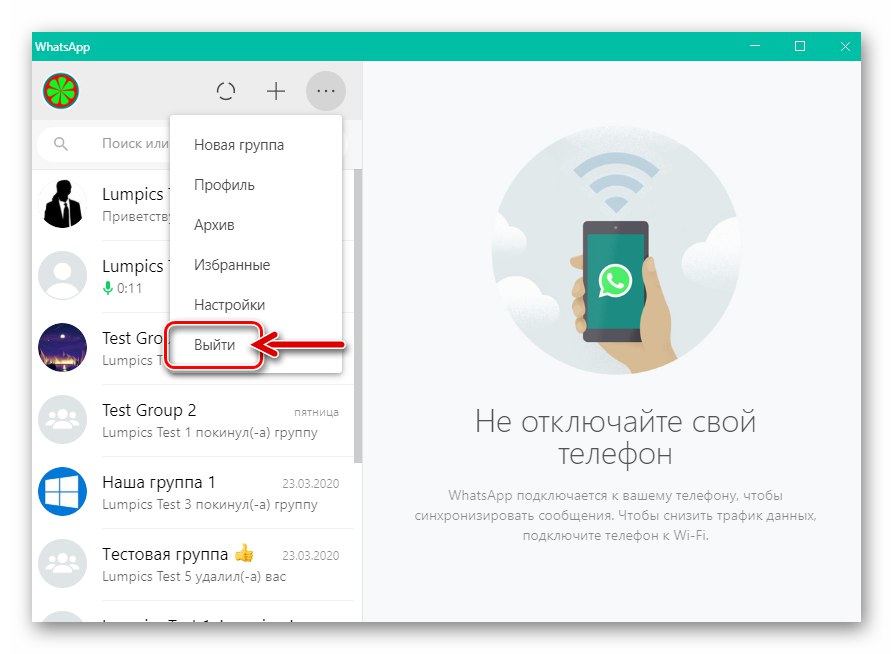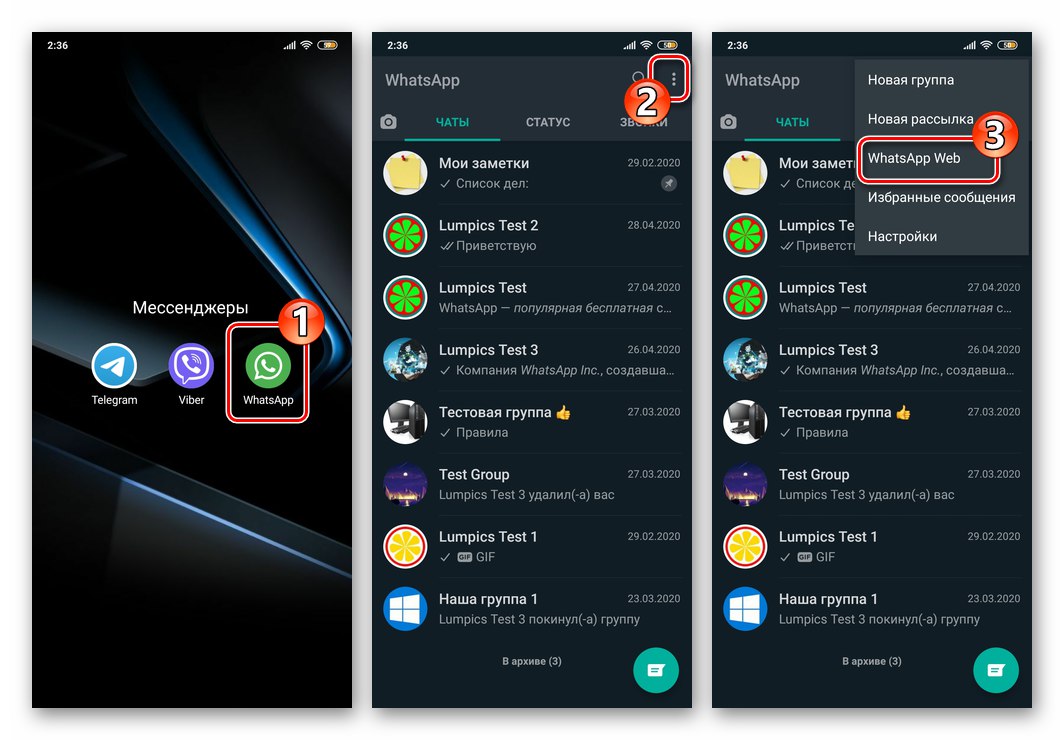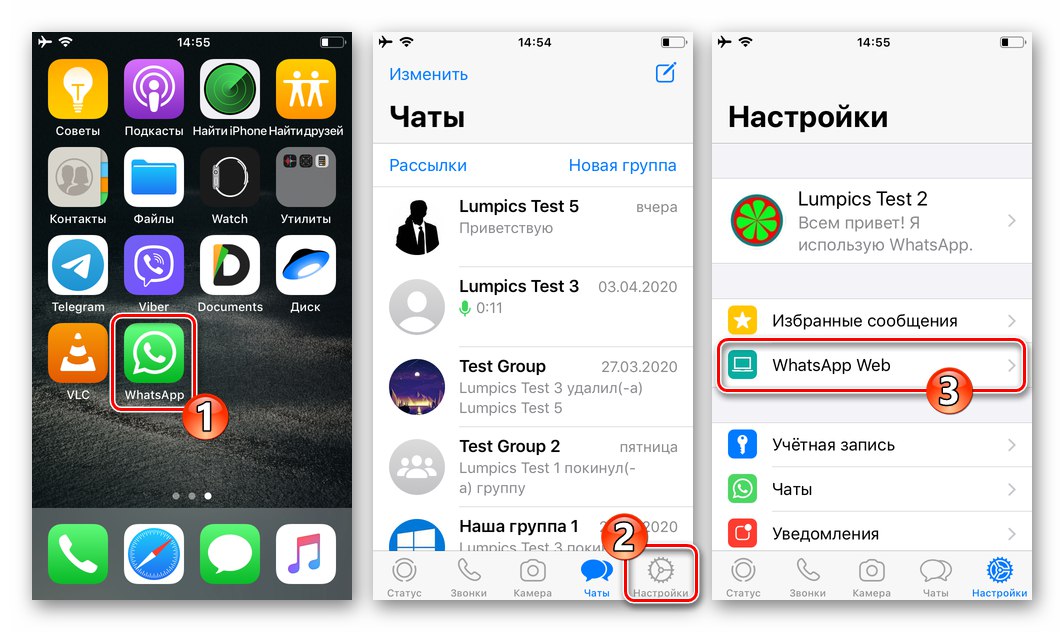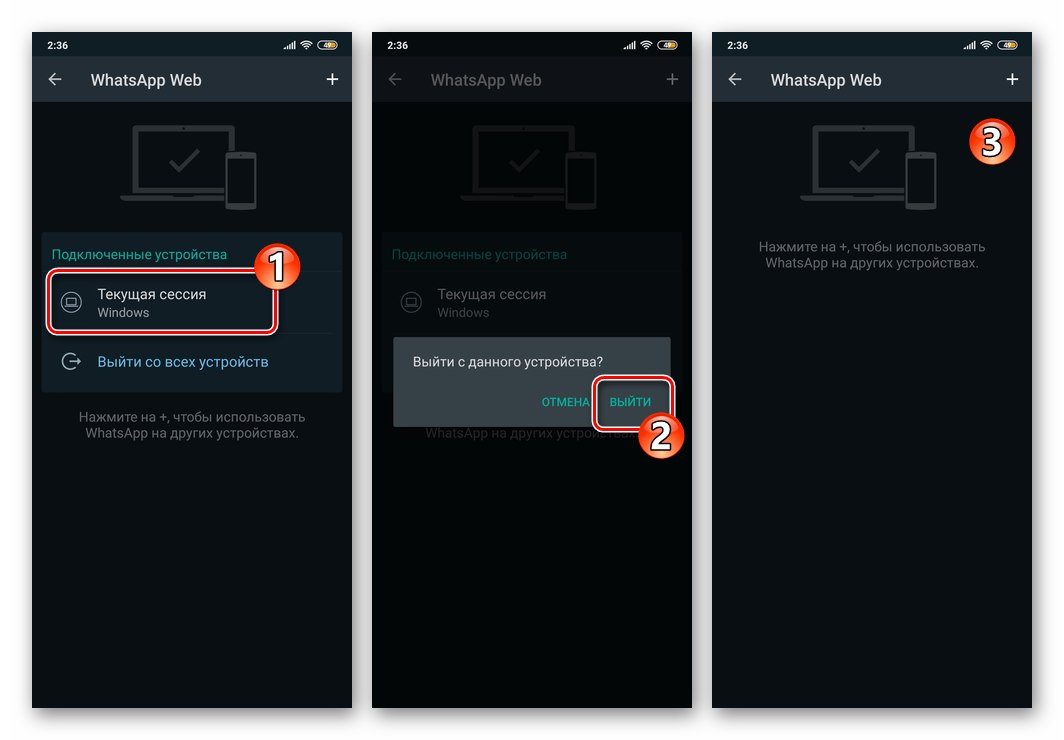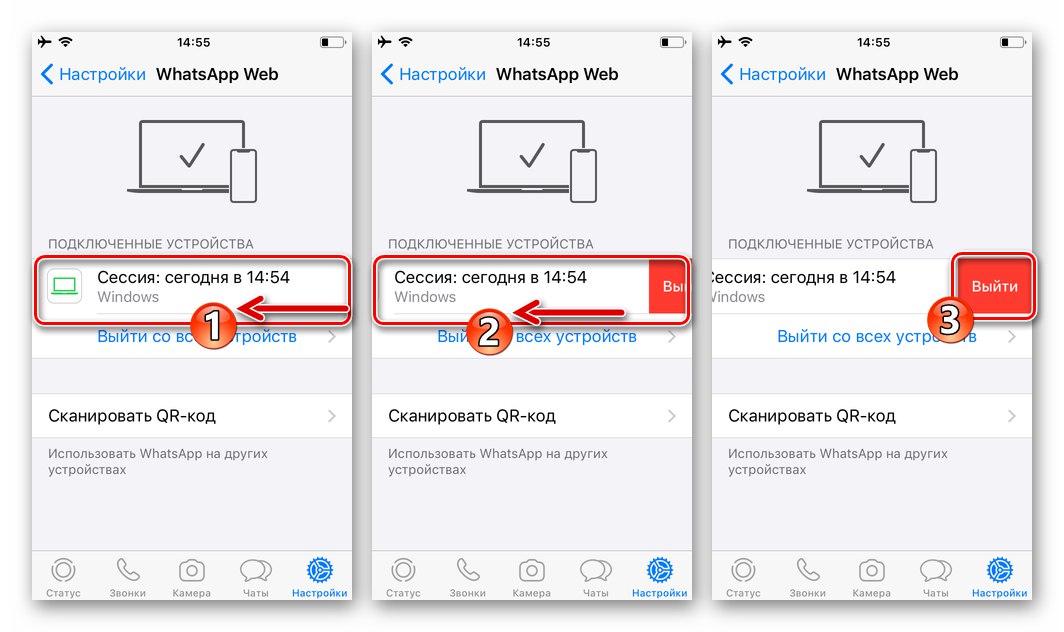Садржај
Андроид
ИН ВхатсАпп за Андроид Не постоји посебна функција помоћу које можете привремено суспендовати гласник на уређају, па ћете за постизање овог циља морати да користите један од не сасвим стандардних приступа.
Метод 1: Забранити приступ Интернету
Будући да извршавање већине функција путем мессенгер-а престаје након губитка приступа мрежи, први метод суспендовања рада ВхатсАпп-а је постављање на забрану пријема и слања података са Интернета. Најбржи начин за примену овог приступа је деактивирање свих веза на уређају, али Андроид ОС вам омогућава да извршите операцију у односу на појединачне апликације, што је у нашем случају рационалније.
Пример у наставку показује постављање забране приступа Интернету за засебну апликацију која ради у окружењу МИУИ 11 заснованом на Андроид 9 Пие. У другим верзијама оперативног система, одређени пут до деактивирања ове функције и називи позваних ставки менија могу се разликовати, али у принципу треба да извршите исте радње. Између осталог, алати независних програмера су применљиви за постизање жељеног циља.
Детаљније: Ускраћивање приступа Интернету за Андроид апликацију
- Откријте „Подешавања“ оперативни систем, идите на одељак "Апплицатионс", изаберите „Све апликације“.
![Андроид - Подешавања - Апликације - Све апликације]()
- Пронађите ВхатсАпп на листи инсталираног софтвера и додирните његово име.
![ВхатсАпп за Андроид на листи софтвера инсталираног на уређају]()
- На екрану који садржи информације о клијенту и листу параметара његовог рада идите на одељак „Мрежне везе“.
![Страница апликације ВхатсАпп за Андроид у одељку Подешавања ОС-а - Мрежне везе]()
- Поништите поља која означавају активирање Интернет веза различитих врста на приказаном подручју и тапните на "У РЕДУ".
![ВхатсАпп за Андроид Постављање забране приступа апликацијама Интернету на свим мрежама]()
- То је све, губи се „Подешавања“ Андроид. Све док се горе описана операција не изврши обрнутим редоследом, ВатсАп ће бити онемогућен, односно неће вам сметати долазним порукама или позивима, али нећете моћи да користите гласник за слање порука или позивање.
![ВхатсАпп за Андроид не може да користи мрежу]()
Метод 2: Привремено уклањање
Због недостатка функције директног изласка у дотичној апликацији, да бисте напустили систем, мада привремено, у неким случајевима морате уклонити гласник са уређаја. Овај приступ је оправдан ако треба да онемогућите ВатсАп на више или мање дужи временски период. Генерално, таква операција неће довести до неповратних последица ако следите исправан редослед њеног спровођења.
- Отворите ВхатсАпп и направите локалну и сигурносну копију података у њему (ћаскања и њихов садржај) у облаку.
Детаљније: Како направити резервну копију ВхатсАпп ћаскања за Андроид
![ВхатсАпп за Андроид резервне разговоре у мессенгеру]()
- Уклоните клијентску апликацију са уређаја најједноставнијом методом - према упутствима "Метод 1" из материјала доступног на следећем линку.
Детаљније: Како уклонити ВхатсАпп са Андроид уређаја
![ВхатсАпп за Андроид уклања апликацију са паметног телефона да би је привремено зауставио]()
- Када будете морали поново да користите мессенгер, поново га инсталирајте и вратите податке, следећи упутства у следећим упутствима:
Детаљније: Како опоравити ВхатсАпп за Андроид након брисања
![ВхатсАпп за Андроид обнавља мессенгер и информације у њему након брисања]()
3. метод: деактивирајте обавештења
Ако вам се горе наведени начини привременог онемогућавања ВхатсАпп чине превише драстични, али треба да „успавате“ мессенгер, можете да користите једноставнији приступ - како бисте спречили пријем обавештења од услуге. То није тешко учинити ако следите упутства доступна на доњој вези.
Детаљније: Онемогућавање ВхатсАпп обавештења за Андроид
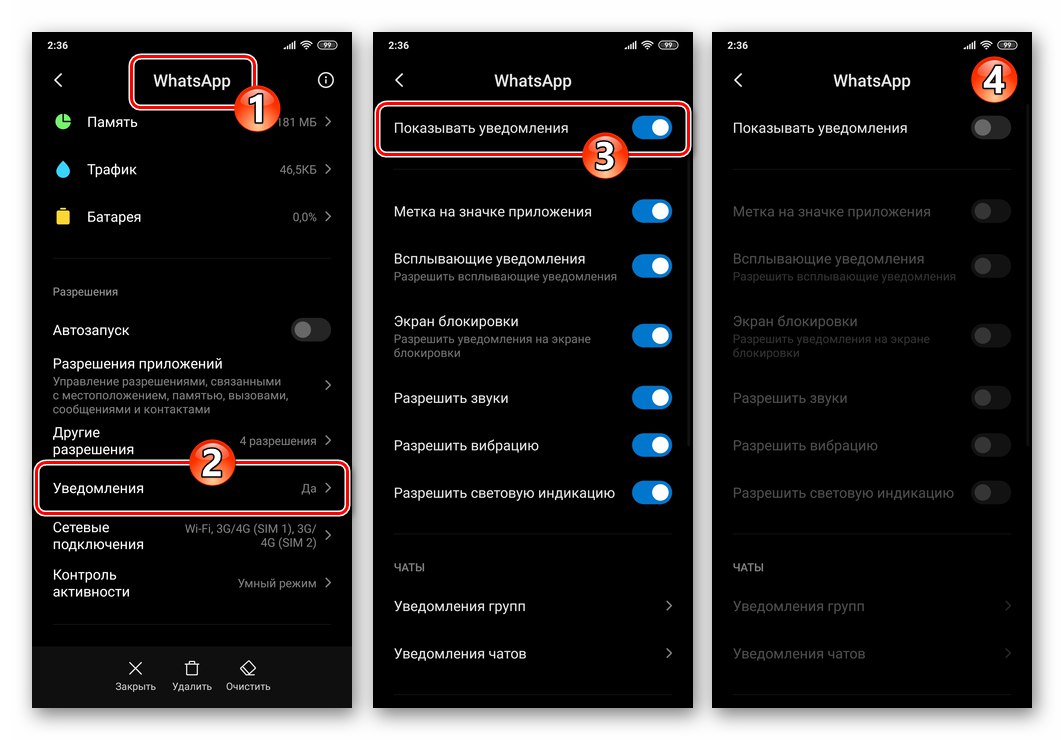
иОС
У идеалном случају, решење проблема израженог у наслову чланка требало је да дају програмери ВхатсАпп за иОС као одговарајућу опцију, али пошто је нема, мораћете да прибегнете једном од неколико трикова да бисте суспендовали гласник.
Метод 1: Забранити приступ Интернету
Прва од опција коју разматрамо и претпостављамо привремено успављивање ВатсАп-а, опција радњи предвиђа постављање ограничења приступа програму мрежи, али је погоднија за оне кориснике иПхонеа који за повезивање на Интернет користе искључиво мобилне мреже.
- Пријавите се „Подешавања“ иОС, померите се низ параметара надоле, пронађите гласник међу програмима инсталираним на паметном телефону и додирните његово име.
![ВхатсАпп за иПхоне - идите на страницу мессенгер-а у подешавањима иОС-а]()
- Деактивирајте последњу опцију са листе на екрану који се отвори - „Мобилни подаци“а затим изађи „Подешавања“ иПхоне.
![ВхатсАпп за иПхоне - постављање забране повезивања гласника са мобилним Интернетом у подешавањима иОС-а]()
- Сада, током периода када је уређај ван домета Ви-Фи мреже, мессенгер неће моћи да приступи Интернету, што значи да неће моћи да обавља своје функције. Ако додатно треба да „блокирате“ проток података који је потребан ВхатсАпп-у и који долази са рутера, мораћете да деактивирате Ви-Фи модул на уређају, али ово ће, подсетимо, онемогућити да сви иОС програми који раде са Интернетом функционишу нормално у више или мање степену. ...
Прочитајте такође: Како искључити Интернет на иПхоне-у
![ВхатсАпп за иОС - искључите Ви-Фи на иПхоне-у како бисте суспендовали мессенгер]()
2. метод: Преузмите програм
Можда се најелегантнији и најједноставнији начин постављања привремене забране функционисања ВатсАп-а у иОС окружењу примењује због функције „истовара“ брисања програма, који је присутан у оперативном систему „јабука“ и назива се „истовар“, без уништавања његових података.
- Откријте „Подешавања“ иПхоне, идите на одељак "Басиц"а затим додирните назив функције "ИПхоне складиште".
![ВхатсАпп за иОС идите на одељак иПхоне Стораге из одељка Смартпхоне Сеттингс]()
- Сачекајте док систем не заврши анализу садржаја меморије уређаја, ако је потребно, померите листу података и пронађите ставку "Вхатсапп"... Кликните на име мессенгер-а.
![ВхатсАпп за иОС идите на страницу мессенгер-а у одељку иПхоне Стораге у подешавањима ОС-а]()
- На екрану са подацима који се отвори додирните "Преузми програм", а затим тапните на истоимени натпис у менију који се појављује на дну. Сачекајте мало док се операција отпремања заврши - уместо опције која је покреће, ставка ће се појавити на екрану „Поново инсталирајте програм“.
![ВхатсАпп за иОС Преузимање програма на иПхоне како би се Мессенгер суспендовао]()
- Вратите се на радну површину иПхоне-а - сада се испред њеног имена налази икона облака са стрелицом испод иконе гласника. Док не покушате да отворите ВхатсАпп, програм ће бити у „замрзнутом“ стању, без знакова рада.
![ВхатсАпп за иОС враћа преузети програм за размену порука у његово нормално стање]()
3. метод: Привремено уклањање
Најрадикалнији начин онемогућавања гласника на иПхоне-у је уклањање са уређаја и ако буде неопходно да се настави са радом у ВхатсАпп-у, поново инсталирајте и вратите податке из резервне копије. Има смисла спровести поступак ако се излазак из услуге планира дуже време.
- Отворите ВхатсАпп, направите и отпремите на иЦлоуд резервну копију историје ћаскања и садржаја.
Детаљније: Правите резервне копије ћаскања на ВхатсАпп за иПхоне
![ВхатсАпп за иОС ствара резервну копију ћаскања у мессенгеру]()
- Затворите програм и деинсталирајте га са уређаја.
Детаљније: Деинсталирање ВхатсАпп-а са иПхоне-а
![ВхатсАпп за иОС уклања мессенгер са иПхоне-а]()
- У тренутку када вам је поново потребан ВатсАп, инсталирајте његовог клијента, пријавите се и затим извршите радње које подразумевају преузимање из складишта у облаку и распоређивање резервних података у мессенгер.
Детаљније: Опоравите избрисани ВхатсАпп на иПхонеу
![ВхатсАпп за иОС обнавља мессенгер и податке у њему на иПхонеу након брисања]()
4. метод: Искључите обавештења
Најнежнији начин успавања ВхатсАпп-а на иПхоне-у је блокирање обавештења из програма. Наравно, немогуће је назвати такву технику која доводи до потпуног искључивања гласника, програм ће наставити свој рад, али вам неће сметати у тренутку када су контакти активни и догађаји се дешавају у групним ћаскањима.
Детаљније: Како искључити ВхатсАпп обавештења за иОС
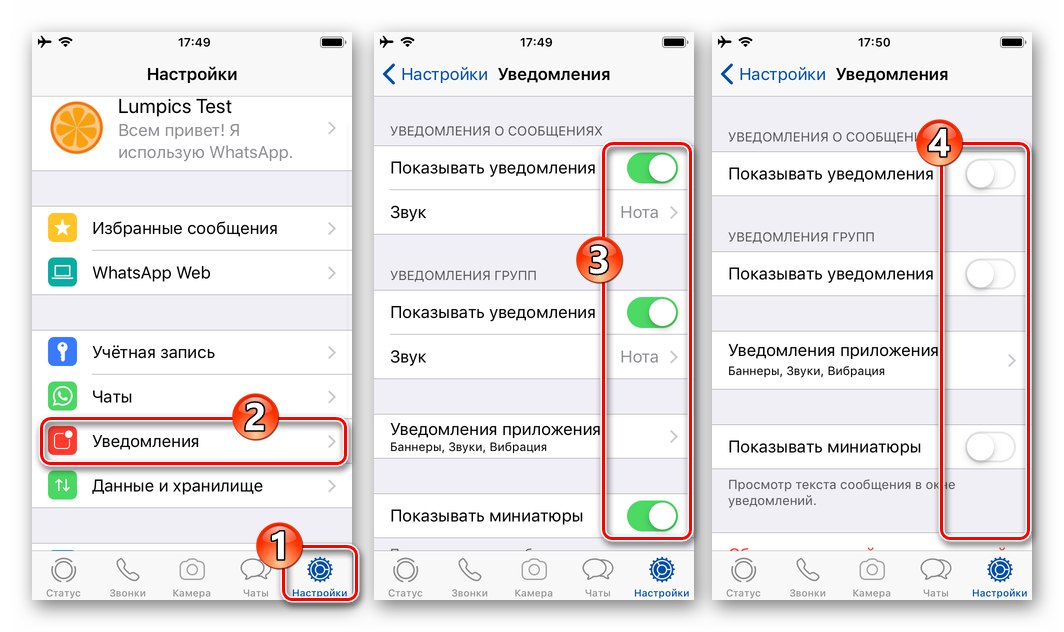
Виндовс
Корисници ВхатсАпп за ПЦ, не би требало бити потешкоћа са привременим обустављањем рада програма - овде постоји неколико могућности, односно можете изабрати путању искључивања у зависности од својих потреба:
1. метод: Затворите програм
- Затворите ВхатсАпп који ради на рачунару или лаптопу кликом на крст у наслову прозора.
![ВхатсАпп за Виндовс затвара програм и излази из програма за размену порука на рачунару]()
- Док поново не покренете ВхатсАпп за Виндовс, мессенгер на рачунару неће функционисати.
![ВхатсАпп за Виндовс покреће приватни мессенгер на рачунару]()
2. метод: Одјавите се са налога
Опозовите ауторизацију на свом ВхатсАпп налогу са рачунара, ако желите да повратку мессенгер-а који ће касније радити на радној површини претходи захтев скенирајте КР код помоћу паметног телефона... Овим приступом акције су двоструке:
- У прозору покренутом на рачунару или преносном рачунару ВатсАп кликните на дугме «…» изнад листе отворених дијалога и групних ћаскања.
![ВхатсАпп за Виндовс позива главни мени мессенгер-а]()
Затим изаберите ставку "Одјави се" у менију који се отвори.
![Ставка ВхатсАпп за Виндовс Одјава (са налога) у главном менију месинџера]()
- Отворите "главну" мессенгер апликацију на паметном телефону и позовите функцију „ВхатсАпп Веб“... За ово:
-
У Андроид окружењу додирните три тачке у горњем десном углу главног екрана ВхатсАпп, тапните на одговарајућу ставку у менију који ће се појавити.
![ВхатсАпп за Андроид Позивање функције ВхатсАпп Веб у мессенгеру]()
-
ИПхоне Иди на „Подешавања“ мессенгер, цалл „ВхатсАпп Веб“ Додирните назив одељка на листи параметара.
![ВхатсАпп за иОС Позивање функције ВхатсАпп Веб у мессенгеру]()
Даље:
-
На Андроид уређају тапните на ставку са именом радне површине да бисте је прекинули са листе „Повезани уређаји“ а затим притисните "ОДЈАВИ СЕ" под захтевом који се појави.
![ВхатсАпп за Андроид онемогућава размену порука на рачунару са паметног телефона]()
-
ИОС померите улево име рачунара на којем желите да зауставите ВхатсАпп, а затим кликните на приказано дугме "Одјави се".
![Одјавите се са ВхатсАпп рачуна на рачунару путем мессенгер-а на иПхоне-у]()
-
У Андроид окружењу додирните три тачке у горњем десном углу главног екрана ВхатсАпп, тапните на одговарајућу ставку у менију који ће се појавити.
- Који год метод користите да онемогућите ВхатсАпп за Виндовс из горе описаних упутстава, да се вратите у мессенгер са радне површине, покрените програм и поново се пријавите на њега.
Прочитајте такође: Како се пријавити у ВхатсАпп мессенгер са рачунара